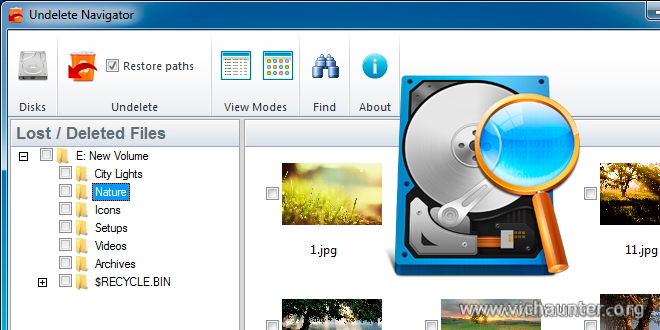Siempre cuando estamos trabajando con nuestro pc (o simplemente utilizándolo), corremos el riesgo de echar por error algo a la papelera de reciclaje, y luego vaciarla sin darnos cuenta. También podemos eliminar definitivamente archivos con shift+suprimir, por lo que si nos equivocamos esta aplicacion para recuperar archivos borrados en windows nos puede salvar.
Se trata de una pequeña aplicación compatible con todos los Windows desde XP hasta 8.1, que además se actualiza frecuentemente para mejorar la recuperación. Este software en cuestión se llama Undelete Navigator, y podemos descargarlo desde la página del autor (al final del artículo). Es un sencillo programa muy visual que nos va a permitir recuperar de forma sencilla esos archivos que hemos borrado completamente por error.
A pesar de lo simple que es utilizar el programa me veo en la necesidad de indicar los pasos a seguir para que no te pierdas. Es ideal para recuperar cualquier tipo de archivo ya sean fotos, vídeos, documentos, etc. El único inconveniente es el mismo que para otros programas similares, no podremos recuperar nada que se haya sobreescrito. Este fenómeno lo explicaremos en otro artículo.
Como recuperar los archivos borrados en Windows
Una vez instalado el uso del programa es muy simple.
- Seleccionar el disco y escanear
Una vez abierto el programa seleccionaremos uno de los discos de la lista izquierda, y le daremos al botón superior que indica Scan para buscar los archivos eliminados. - Seleccionar archivos a restaurar
Una vez terminado el escaneo, nos aparecerá un arbol de carpetas a la izquierda, con el cual podremos navegar y seleccionar los archivos a recuperar. Incluso disponemos de un botón para poder buscar archivos por nombre, extensión, etc. - Restaurar los archivos
Una vez seleccionado todo lo que queremos restaurar, le daremos al botón Undelete, que nos preguntará en qué ubicación queremos colocar los archivos. Por supuesto deberíamos elegir una unidad diferente a la de origen siempre que nos sea posible.
Tras una pequeña espera nos mostrará un resúmen de todos los archivos recuperados y podremos acceder a ellos en la carpeta que hayamos seleccionado en el paso anterior.
Aunque hayas eliminado un archivo por accidente y no esté ni siquiera en la papelera de reciclaje, no te preocupes ya que tienes una posibilidad de recuperar los datos que no hayan sido reemplazados.
Descargar undelete navigator.
¿Te ha pasado alguna vez? ¿Qué opciones conoces para recuperar datos borrados?